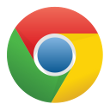Aus zwei mach eins - Bildmontage




Den Sportler "freistellen
Datei: Shakedown_2008_Figure_1a.jpg. Der Snowboardfahrer muss vom Hintergrund getrennt werden, damit man ihn in das zweite Bild einfügen kann. Da der blaue Himmel hinter ihm sehr einheitlich ist, eignet sich der Zauberstab sehr gut hierfür.
Zauberstab, Schwellenwert etwa bei 40
Werkezugeinstellung auf "zur aktellen Auswahl hinzufügen",
dann den blauen Himmel zwischen den Beinen anklicken und so hinzufügen zur Auswahl
Jetzt ist der HIntergrund ausgewählt. Wir brauchen aber den Snowboardfahrer
Menüpunkt "Auswahl" - invertieren
Menüpunkt "Bearbeiten" - Kopieren
Den Sportler ins zweite Bild einfügen
Datei: Broadway_tower.jpg. Nun wird der Snowboardfahrer eingefügt.
Menüpunkt "Bearbeiten" - Einfügen als - neue Ebene
Der Snowboardfahrer ist zu groß.
Werkzeug "Skalieren", Eckpunkte kleiner ziehen
Der Snwoboardfahren ist nun noch an der falschen Stelle
Werkzeug "Verschieben"
"Datei - speichern unter" erzeugt eine GIMP-Datei im Format xcf. Es kann nur von Gimp geöffnet werden, aber die Ebenen bleiben erhalten.
Um die Datei außerhalb von GIMP zu verwenden, muss man sie exportieren. Sehr verbreitet ist z.B. das Format jpg.
Menüpunkt "Datei" - exportieren. Einen ANDEREN Dateinamen eingeben, sonst wird das Original überschrieben; z.B. Montage.jpg
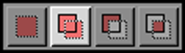
https://www.tutory.de/entdecken/dokument/99510f17